互盾安卓恢复大师找回通话记录的图文操作
时间:2022-10-26 13:13
本文是为大家讲解互盾安卓恢复大师找回通话记录的相关操作的,想要了解的就一起来学习互盾安卓恢复大师找回通话记录的图文操作方法吧,相信对大家一定会有所帮助的哦。
互盾安卓恢复大师找回通话记录的图文操作

一、运行互盾安卓恢复大师,将手机通过数据线连接到电脑上。
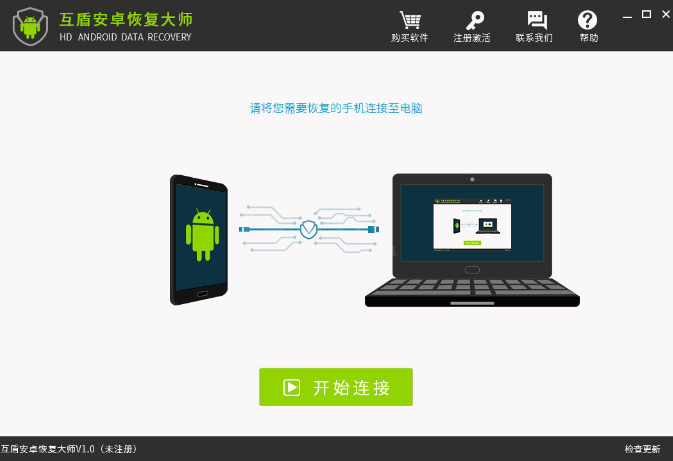
二、成功连接后,软件上会显示出手机信息,选择设备后点击“下一步”。
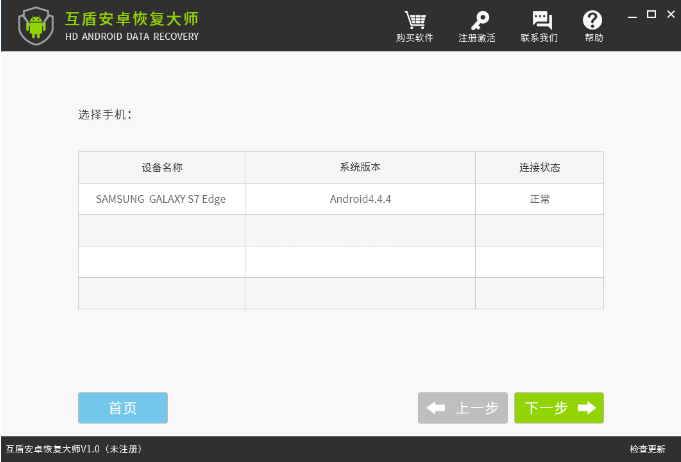
三、接下来选择扫描位置,通话记录一般是存储在手机机身内存中,在这里选择手机。
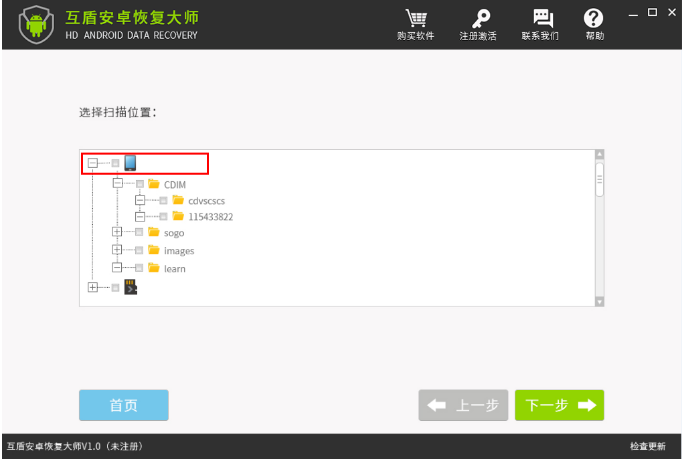
四、待软件成功扫描后,点击左侧的“通话记录”,在右侧中部勾选需恢复通话记录的联系人,点击“恢复选中文件”,或直接点击“恢复全部文件”。
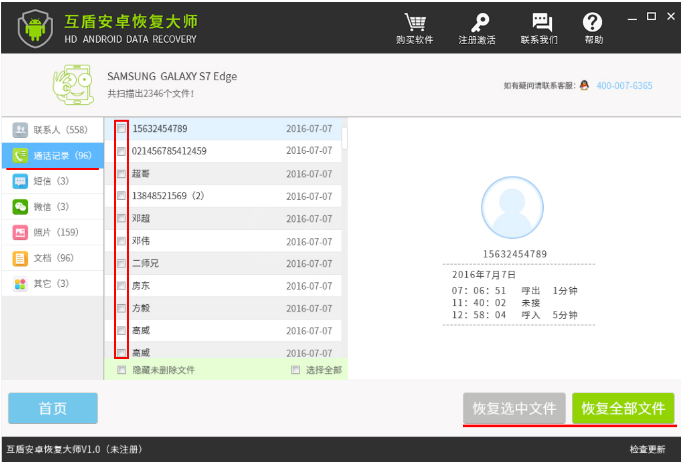
若是发现数据丢失,最好要在第一时间进行恢复处理,以防数据被覆盖导致无法恢复
快来学习学习互盾安卓恢复大师找回通话记录的图文操作吧,一定会帮到大家的。



























